Razširite zmogljivosti svojega PC-ja z Microsoftovim potovalnim zvezdiščem ali Surface USB-C Travel Hub. Zvezdišče je zasnovano za profesionalce, ki so pogosto na poti. S tem vmesnikom dobite dodatna vrata in povezave, ko morate delo opravljati na poti. Deluje s PC-ji in napravami Surface z vrati USB-C.
Kaj potrebujete
-
Potovalno zvezdišče Microsoft ali Surface USB-C Travel Hub.
-
Vrata USB-C v računalniku ali drugi napravi. Vrata USB-C morajo podpirati način USB-C Alt Mode.
-
Računalnik ali drugo napravo, v kateri se izvaja eden od teh operacijskih sistemov:
-
Microsoft Windows 11,10 ali 8.1
-
Mac OS 10.14 ali 10.15
-
Android 9.0 ali 8.1
-
Spoznavanje storitve
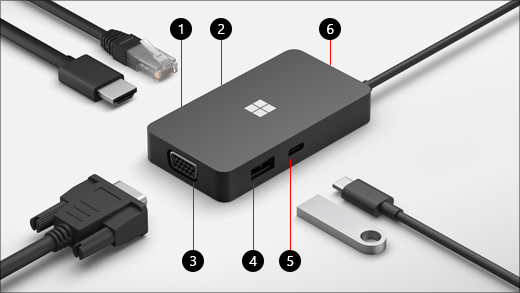
|
Vrata |
Opis |
|
1. HDMI 2.0 |
S temi vrati lahko vzpostavite povezavo z zunanjim zaslonom. Povezava HDMI podpira najvišjo ločljivost 3840 x 2160 pri 60 Hz. |
|
2. Ethernetna vrata |
Dobite zanesljivost in hitrost žične omrežne povezave. Povezovalnik ethernetnih vrata računalnik v žično omrežje. Podpira do 1000 Mb/s polne hitrosti duplex, poleg tega pa še bujenje v omrežju LAN in zagon s strežnika PXE (samo v napravah Surface). |
|
3. VGA |
Uporabite povezavo VGA za vzpostavitev povezave z zunanjim zaslonom z vrati VGA. Povezava VGA podpira najvišjo ločljivost 1920 x 1080 pri 60 Hz. Opombe:
|
|
4. USB 3.2 Gen 2 (10 Gbps) |
Prenašajte velike datoteke v bliskovni pomnilnik USB ali na trdi disk, povežite tiskalnik USB, miško, tipkovnico in veliko drugega. Opombe:
|
|
5. USB-C |
Povežite naprave, ki uporabljajo USB-C. Na primer uporabite bliskovni pomnilnik USB-C, trdi disk USB-C, polnite prenosni telefon in veliko drugega. Opombe:
|
|
6. Shramba za kabel USB |
Med potovanjem shranite kabel USB. V odprtini, ki je povezana s priključkom USB-C, je magnet, s katerim je kabel USB pritrjen. |
Nastavite zvezdišče Microsoft ali Surface USB-C Travel Hub
Ko prenosno zvezdišče vzamete iz embalaže, jo postavite na mizo in pustite vse potrebne kable na lahko dostopnem mestu. Zdaj jo lahko nastavite za uporabo.
Nastavite svoj delovni prostor in priklopite napravo
-
Priključite priključek USB-C v vrata USB-C na PC-ju.
-
Če želite uporabiti žično omrežno povezavo, priključite ethernetni kabel v vrata za ethernet.
-
Če želite povezati zunanji zaslon, naredite eno od teh stvari, odvisno od tega, kakšno videopovezavo podpira vaš zunanji zaslon:
-
Povezava HDMI. En konec kabla HDMI vstavite v vrata HDMI na zunanjem zaslonu, drug konec pa vstavite v vrata HDMI na zvezdišču.
Če videokablo nima priključka HDMI, morate kupiti še en kabel ali vmesnik. Če želite več informacij o karticah, odprite Povezovalnik Surface na TELEVIZOR, monitor ali projektor. -
Povezava VGA. Vzemite kabel VGA in en konec kabla vtaknite v vrata VGA na zaslonu. Drug konec vtaknite v vrata VGA na zvezdišču.
-
-
Zunanje računalniške naprave USB priključite v vrata USB ali USB-C na zvezdišču, odvisno od tega, kakšno vrsto povezave USB uporablja zunanja naprava.










